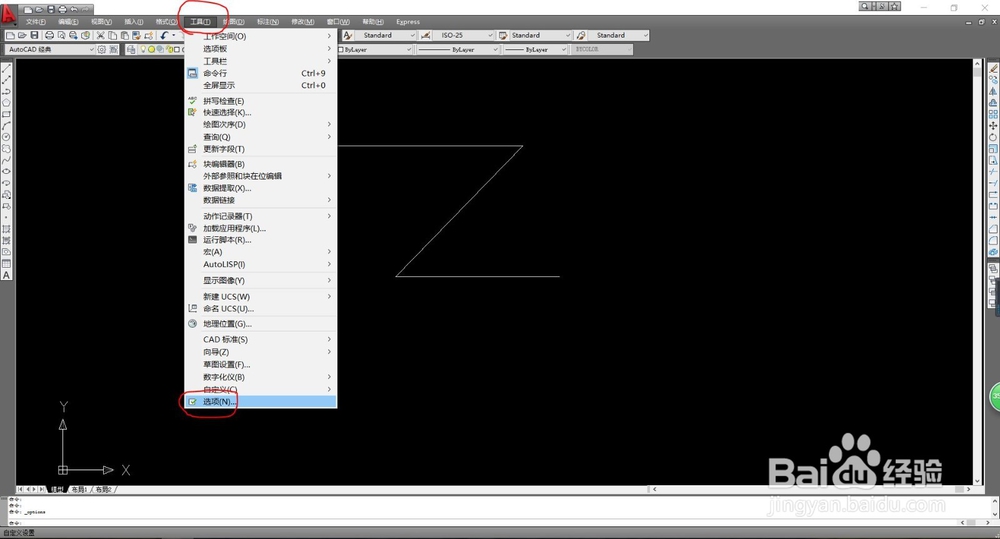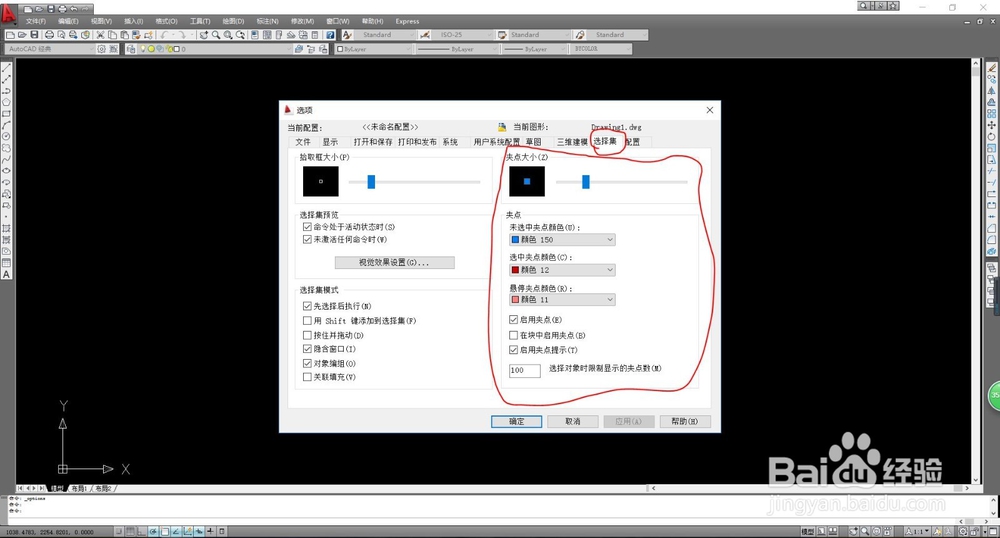1、打开CAD,然后画出一条随意的多段线,因僭轿魍儿为是改变夹点的属性,所以画什么不重要;拖动鼠标,选中所画的图形,然后放开鼠标,就会看到夹点的颜色是蓝色的。
2、单击工具栏的【工具】,在下拉菜单里单击【选项】,就会出现一个对话框。
3、同样我们也可以直接按【回车】键,就会直接出现这个设置属性的对话框。
4、在出现的对话框里单击【选择集】,就会看到有关夹点的选项。
5、然后就可以根据自己的喜好来设置不同状态的夹点的颜色,【未选中夹点颜色】、【选中夹点颜色】、【悬停夹点颜色】;还可以调节夹点的大小。
6、我们调节夹点的大小适中,未选中夹点颜色改为白色,选中夹点颜色改为绿色,悬停夹点颜色改为黄色;然后点击确定,这样就设置好了。